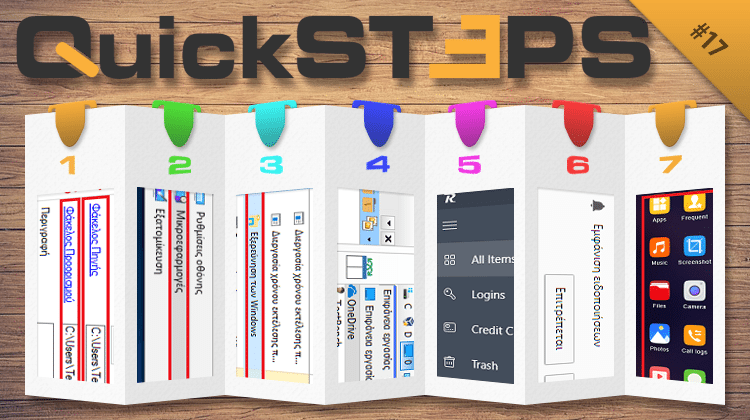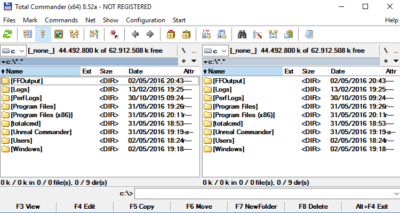Αυτήν την εβδομάδα συγχρονίζουμε τα περιεχόμενα δύο φακέλων και επαναφέρουμε τα Desktop Gadgets στα Windows. Στη συνέχεια, κάνουμε επανεκκίνηση και αντικαθιστούμε τον Windows Explorer. Τέλος, χρησιμοποιούμε έναν online password manager, απενεργοποιούμε τις ειδοποιήσεις στον Chrome, και ελέγχουμε το smartphone μας από τον υπολογιστή. Δείτε το τελευταίο QuickSteps της χρονιάς.
Προτάσεις συνεργασίας
Τα νέα άρθρα του PCsteps
Γίνε VIP μέλος στο PCSteps
Για να δείτε όλες τις δημοσιεύσεις της στήλης, μπορείτε είτε να κάνετε κλικ στην κατηγορία QuickSteps…

…ή να επισκεφθείτε αυτόν τον σύνδεσμο. Για να βλέπετε ανά πάσα στιγμή τις νέες δημοσιεύσεις της στήλης μας, μπορείτε να προσθέσετε το link στους σελιδοδείκτες σας.
Συγχρονισμός δύο φακέλων
Ο συγχρονισμός των φακέλων είναι απαραίτητος, τόσο για το backup σημαντικών αρχείων, όσο και για τη διατήρηση των ίδιων αρχείων ανάμεσα στον desktop υπολογιστή και το laptop μας.
Υπάρχουν πολλά προγράμματα που μπορούν να κάνουν αυτή τη δουλειά. Ένα από αυτά είναι το SyncFolders, το οποίο μπορούμε να κατεβάσουμε από εδώ. Το πρόγραμμα υποστηρίζει τις περισσότερες εκδόσεις των Windows (από XP μέχρι και 10).
Το SyncFolders μας προσφέρει τη δυνατότητα να συγχρονίσουμε τα περιεχόμενα δύο φακέλων, καθώς και των υποφακέλων τους.
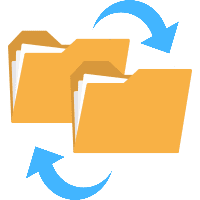
Σ’ αυτό το σημείο να επισημάνουμε ότι οι φάκελοι μπορούν να βρίσκονται σε διαφορετικούς σκληρούς δίσκους, ή σε κάποιο εξωτερικό αποθηκευτικό μέσο, όπως USB, με μόνη προϋπόθεση να είναι συνδεδεμένοι στο δίκτυό μας.
Αφού έχουμε κατεβάσει το πρόγραμμα, το μόνο που έχουμε να κάνουμε είναι να ακολουθήσουμε τα βήματα που φαίνονται στην παρακάτω εικόνα.
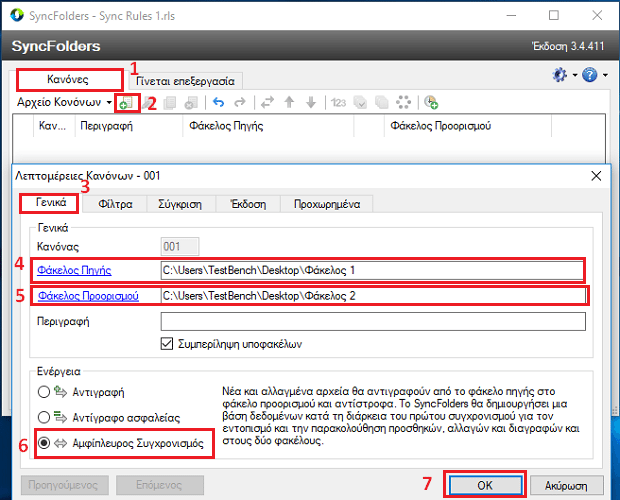
Για έναν αναλυτικότερο οδηγό που αφορά το συγχρονισμό φακέλων, δείτε τη δημοσίευσή μας:
Συγχρονισμός Αρχείων και Φακέλων Στα WindowsΟ συγχρονισμός αρχείων και φακέλων είναι μια δυνατότητα που μας βοηθάει σημαντικά στο να έχουμε οργανωμένο το περιεχόμενο του υπολογιστή μας. Είτε μας ενδιαφέρει το…
Επαναφορά των Desktop Gadgets στα Windows 10
Η μετάβαση από Windows 7 σε Windows 10 είχε για πολλούς μια σημαντική απώλεια, και αυτή ήταν η κατάργηση των Desktop Gadgets. Η Microsoft θεώρησε ασφαλέστερο να μη συμπεριληφθούν τα Gadgets στις νεότερες εκδόσεις του λειτουργικού.
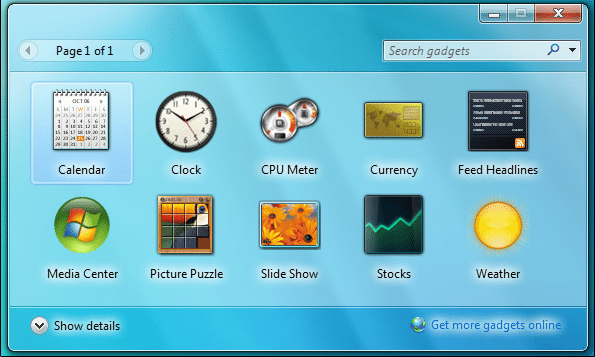
Παρόλ’ αυτά, αρκετοί από εμάς τα είχαμε βρει χρήσιμα, καθώς παρείχαν πληροφορίες (όπως καιρό, ώρα, χρήση CPU, κτλ), οι οποίες εμφανίζονταν στην επιφάνεια εργασίας. Αυτές οι πληροφορίες μας γλίτωναν από περιττά κλικ, και η απώλειά τους έγινε σίγουρα αισθητή.
Ευτυχώς, υπάρχει τρόπος να τα επαναφέρουμε. Αρκεί να κατεβάσουμε το 8 Gadget Pack από εδώ.
Αφού τελειώσει η εγκατάσταση, για να προσθέσουμε ένα Gadget, απλά κάνουμε οπουδήποτε στην επιφάνεια εργασίας δεξί κλικ, και επιλέγουμε “Μικροεφαρμογές”. Από εκεί και πέρα, θα βρούμε όλα τα παλιά Gadget που υπήρχαν στα Windows 7, και όχι μόνο.
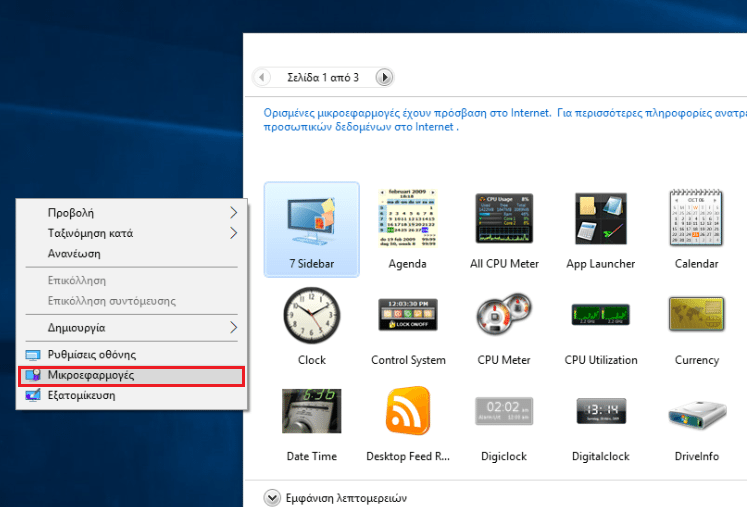
Για περισσότερα και καλύτερα desktop gadgets από αυτά που μας δίνει η Microsoft, δείτε τον οδηγό μας:
Πλήρης Αλλαγή της Επιφάνειας Εργασίας με το RainmeterΗ επιφάνεια εργασίας είναι ίσως το κομμάτι που βλέπουμε πιο συχνά όταν χρησιμοποιούμε τον υπολογιστή μας, οπότε είναι φυσιολογικό να τη βαριόμαστε πολύ εύκολα. Αν η…
Τι να κάνουμε αν ο Windows Explorer δεν ανταποκρίνεται
Αν για οποιονδήποτε λόγο ο Windows Explorer έχει κολλήσει, τότε η μοναδική λύση δεν είναι η επανεκκίνηση του υπολογιστή μας. Υπάρχει κάτι πολύ πιο γρήγορο που μπορούμε να κάνουμε. Απλά ακολουθούμε τα παρακάτω βήματα:
- Πατάμε Ctrl + Shift + Esc για να ανοίξουμε τη διαχείριση εργασιών.
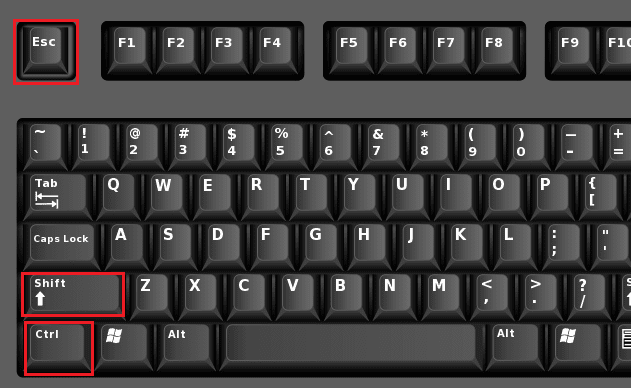
- Στην καρτέλα “Διεργασίες” αναζητάμε την “Εξερεύνηση των Windows”. Μόλις τη βρούμε, την επιλέγουμε και πατάμε το κουμπί στην κάτω δεξιά γωνία που λέει “Επαννεκίνηση”.
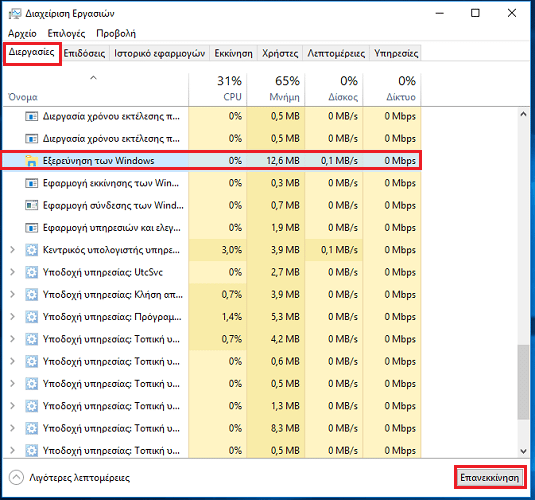
Περισσότερες πληροφορίες για τη διαχείριση εργασιών θα βρείτε στον οδηγό μας:
Αντικατάσταση του Windows Explorer
Αν είμαστε από τους χρήστες που δεν έχουμε μείνει ικανοποιημένοι με τον File Manager που μας προσφέρει η Microsoft με το λειτουργικό, τότε υπάρχουν πολλές εναλλακτικές.
Μια από αυτές είναι το FreeCommander, το οποίο μπορούμε να κατεβάσουμε από εδώ. Είναι διαθέσιμο και στα Ελληνικά, ωστόσο η μόνη δωρεάν έκδοση είναι 32-bit. Για να χρησιμοποιήσουμε την 64-bit, θα πρέπει να καταβάλουμε μια χρηματική δωρεά.
Το FreeCommander χωρίζει την οθόνη σε δύο ξεχωριστά τμήματα, όπου εμφανίζονται τα περιεχόμενα των δίσκων, πετυχαίνοντας να κάνει τη διαχείριση αρχείων πολύ πιο γρήγορη και εύκολη στην καθημερινή χρήση.
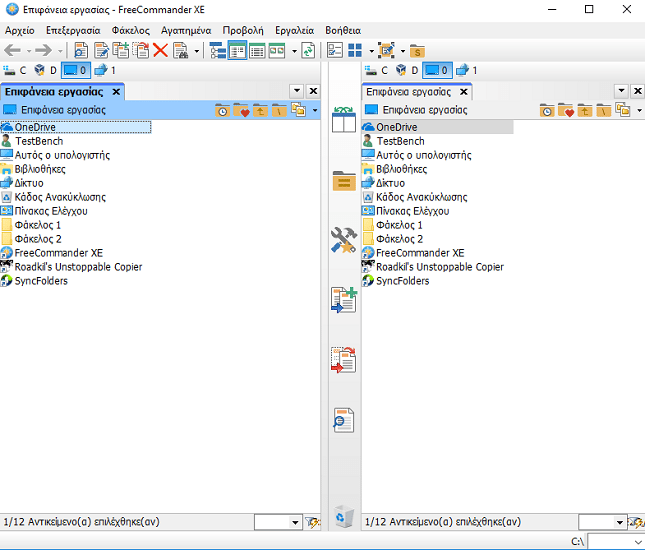
Επίσης, υποστηρίζει κωδικοποίηση Unicode, που σημαίνει ότι δεν θα έχουμε πρόβλημα με τα ονόματα αρχείων, που συνήθιζαν να εμφανίζονται με αλλόκοτους χαρακτήρες.
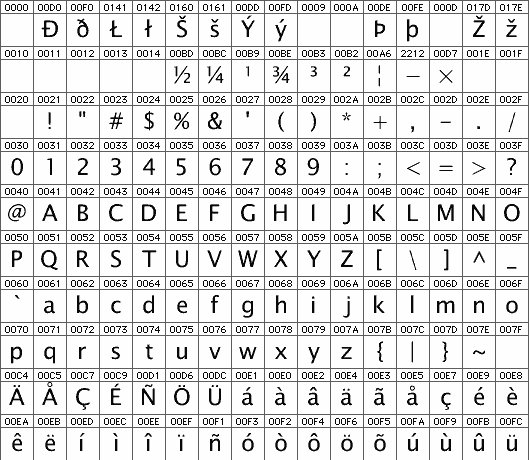
Πέρα από τις συνηθισμένες ενέργειες που υποστηρίζει ένας File Manager, το FreeCommander μας δίνει την δυνατότητα αποσυμπίεσης/συμπίεσης αρχείων χωρίς τρίτο πρόγραμμα, όπως το WinRar ή το 7-zip.
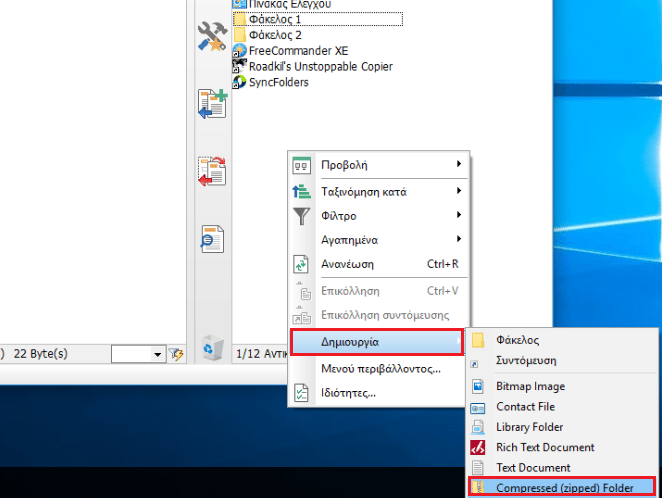
Για περισσότερους file manager που θα αντικαταστήσουν τον Windows Explorer, δείτε τον οδηγό μας:
Διαχείριση Αρχείων: Οι καλύτεροι File ManagerΤα λειτουργικά συστήματα από την φύση τους περιέχουν κάποιον διαχειριστή αρχείων (file manager). Παρ' όλα αυτά, η προεγκατεστημένη αυτή εφαρμογή ίσως να μην καλύπτει τις…
Ένας online password manager που θα σας λύσει τα χέρια
Ένας λόγος για τον οποίο πολλοί κάνουμε το τεράστιο λάθος και επιλέγουμε κάποιες φορές τον ίδιο ακριβώς κωδικό – ίσως με μικρές παραλλαγές – είναι γιατί δεν μπορούμε να θυμόμαστε όλους τους διαφορετικούς κωδικούς που χρησιμοποιούμε καθημερινά.
Για να λυθεί αυτό το πρόβλημα, δημιουργήθηκαν οι Password Manager. Ουσιαστικά, δουλειά τους είναι η παραγωγή και η διαχείριση κωδικών, αλλά και η αποθήκευσή τους σε μια κρυπτογραφημένη βάση δεδομένων.
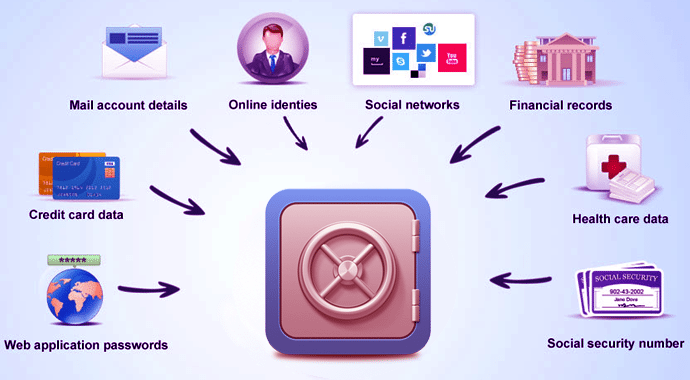
Ένας δωρεάν online password manager είναι το RememBear, το οποίο διατίθεται σε αρκετές εκδόσεις (Windows, Mac, Android, και iOS), και μπορούμε να κατεβάσουμε από εδώ.
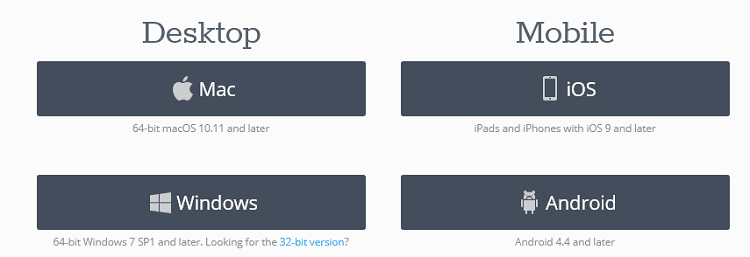
Επίσης, υπάρχει διαθέσιμο σε extension (επέκταση) για τον Chrome και τον Firefox, και σε λίγο καιρό θα βγει ανάλογη έκδοση και για τον Safari της Apple.
Το RememBear καταγράφει αυτόματα τους κωδικούς και τα username των site όταν τα συμπληρώνουμε, επιτρέποντάς μας έτσι το αυτόματο login, χωρίς να χρειαστεί να πληκτρολογήσουμε τίποτα.
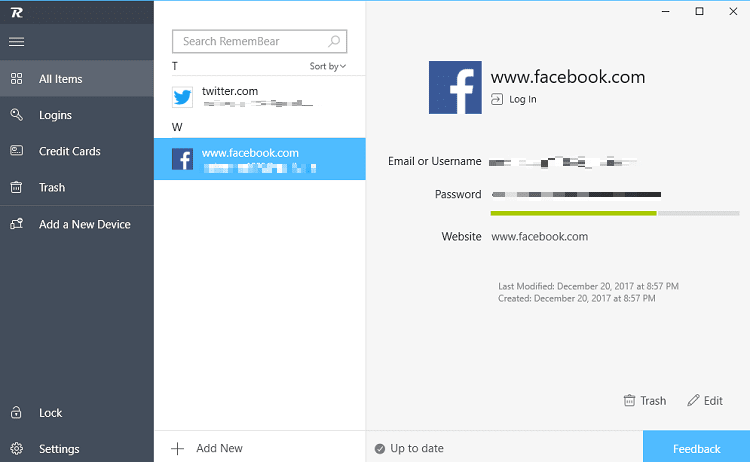
Για περισσότερες εφαρμογές διαχείρισης κωδικών, δείτε τον οδηγό μας:
Απενεργοποίηση ειδοποιήσων ανά site και εφαρμογή στον Chrome
Αν χρησιμοποιούμε Chrome, θα έχουμε παρατηρήσει ότι όλο και περισσότερα site που επισκεπτόμαστε μας εμφανίζουν μια ειδοποίηση πάνω αριστερά, όπου μας ρωτάνε αν θέλουμε να επιτρέψουμε την εμφάνιση των ειδοποιήσεων στην επιφάνεια εργασίας.

Αν το δεχτήκαμε κατά λάθος σε κάποιο site, υπάρχει τρόπος να το απενεργοποιήσουμε. Απλά ακολουθούμε τα παρακάτω βήματα:
- Πατάμε πάνω δεξιά το σύμβολο με τις τρεις τελείες και επιλέγουμε “Ρυθμίσεις”.
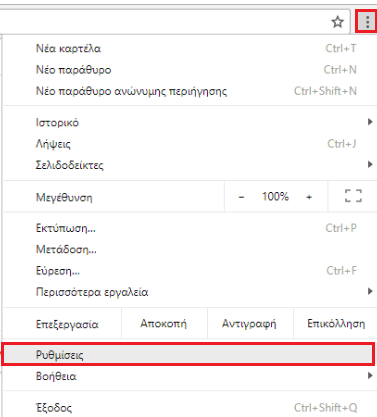
- Κατευθυνόμαστε κάτω – κάτω και πατάμε “Σύνθετες” και στην κατηγορία “Απόρρητο και ασφάλεια”, επιλέγουμε “Ρυθμίσεις περιεχομένου”.
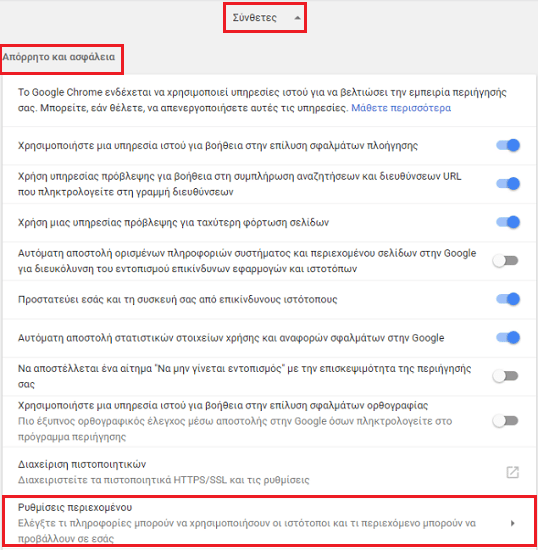
- Σε αυτό το σημείο πηγαίνουμε στις “Ειδοποιήσεις”, και από εκεί έχουμε τη δυνατότητα να προσθέσουμε/αφαιρέσουμε όποιο site επιθυμούμε.
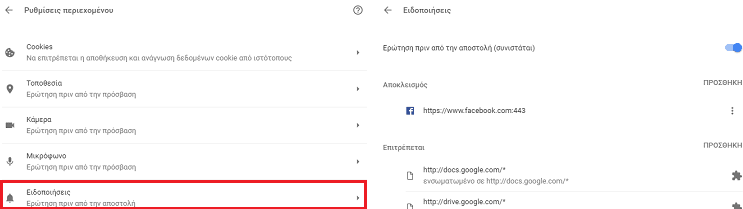
Έλεγχος του Android κινητού μέσω του υπολογιστή
Υπάρχουν αμέτρητες εφαρμογές που μας δίνουν τη δυνατότητα να προβάλουμε την οθόνη του smartphone μας στο PC. Μια από αυτές είναι και το ConnectMe.
Το ιδιαίτερο με αυτή την εφαρμογή είναι ότι, πέρα από τις συνηθισμένες δυνατότητες που μας προσφέρει, όπως streaming περιεχομένου, αποστολή SMS, πραγματοποίηση κλήσεων, screenshot της οθόνης, κτλ…
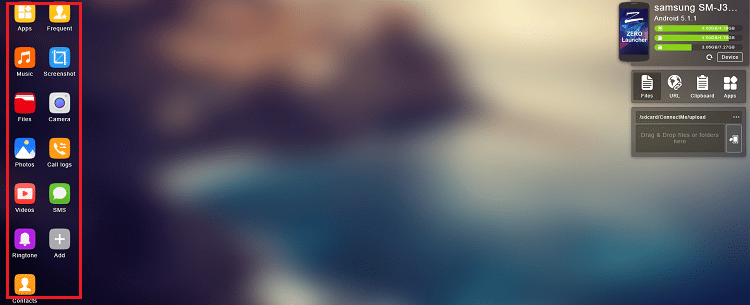
…μας επιτρέπει να συνδεθούμε με την κάμερα του smartphone μας, και να δούμε ό,τι καταγράφει μέσω του υπολογιστή.
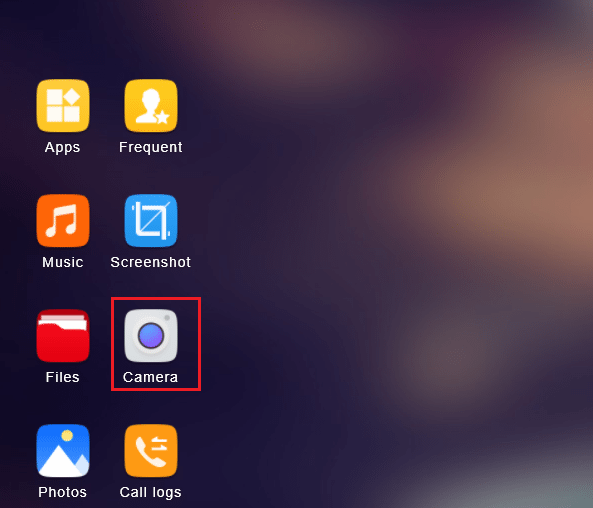
Η εφαρμογή υποστηρίζει Windows, Mac, Linux, αλλά και Chrome OS. Για την ενεργοποίηση της εφαρμογής, πρέπει πρώτα να την κατεβάσουμε από εδώ.
Έπειτα επισκεπτόματε αυτήν την ηλεκτρονική διεύθυνση για να συνδεθούμε με τον λογαριασμό που θα δημιουργήσαμε.
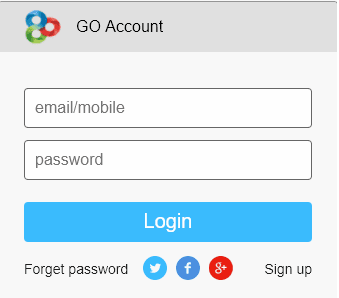
Τώρα μπορούμε να διαχειριστούμε το κινητό μας από το PC.
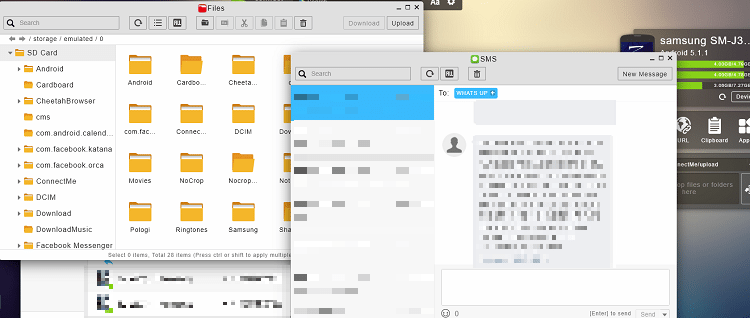
Για περισσότερες μεθόδους ελέγχου του Android από τον υπολογιστή, δείτε τον οδηγό μας:
Διαχείριση Android Κινητού και Tablet Μέσω InternetTo κινητό ή το tablet είναι ένα πλήρες κέντρο ψυχαγωγίας, για τη μουσική, τις ταινίες, τα προσωπικά βίντεο και τις φωτογραφίες. Όμως, η διαχείριση Android μέσω…
Σας άρεσαν τα QuickSteps της εβδομάδας;
Πώς σας φάνηκαν οι συμβουλές και τα κόλπα αυτής της εβδομάδας; Γνωρίζατε ή/και χρησιμοποιούσατε κάποιο από αυτά;
Έχετε να προτείνετε κάποιο δικό σας κόλπο ή μία συμβουλή που θέλετε να μπει στη στήλη μας; Μοιραστείτε τη με τους αναγνώστες μας στα σχόλια και ίσως τη δείτε να δημοσιεύεται.